|
A 'Pont igazítási mód...' menü
kiválasztásakor, vagy Pont bevitel közben az
egér jobb oldali gombjára kattintáskor megjelenik a 'Pont igazítás'
dialógus ablak, ahol tizenegy féle pont igazítási módot lehet beállítani rádió
gombokkal. Az új igazítási mód kiválasztása után az ablak bezáródik, és újra
pont beviteli állapotba kerül a rendszer.
Pont bevitel közben Gyorsbillentyű
használatával , a dialógus ablak megjelenítése nélkül is megváltoztatható
a pont igazítási mód! A gyorsbillentyűk hozzárendelése a 'Pont
igazítás' és a Gyorsbillentyű
kiválasztás panelen történik.
Ha a dialógus ablak menüből lett
megnyitva, akkor a funkciók egy része nem használható, ezért érvénytelenre van
állítva!'
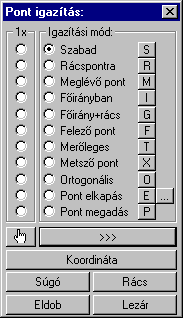
A beállítható módok:'
| 'Szabad'
|
Engedi a kurzor szabad mozgatását, bármilyen
pontot elfogad bemenő adatként.
|
| |
| 'Rácspontra'
|
A kurzort csak rácspontra engedi, - akkor is, ha
nem látható a rácspont-.
|
| |
| 'Meglévő pont'
|
Kereső kurzor jelenik meg szabad
mozgatással. A kereső kurzorral leginkább megközelített pont - vonal
pontja, körív végpontjának megközelítésekor a végpont, közbenső pont
megközelítésekor a kör középpont - koordinátáját adja bemenő adatként. A
V7.32 verzió esetén a szerkesztés alatt álló vonallánc pontjait is lehet
azonosítani meglévő pontként. A korábbi változatoknál erre nem volt
lehetőség.
|
| |
| 'Főirányban'
|
A kurzor szabadon mozoghat. Az új pont X vagy Y
koordinátája megegyezik az előző pontéval. A kettő közül az,
amelyik kevésbé tér el. Így a vonalszakasz párhuzamos lesz a koordináta
rendszer valamelyik tengelyével. Ha a segéd koordináta rendszer be van
kapcsolva, annak a tengelyeivel lesz párhuzamos.
|
| |
| 'Főirány+rács'
|
Megegyezik a 'Főirányban' móddal,
azzal az eltéréssel, hogy a kurzor 'Rácspontra' igazítva
mozog.
|
| |
| 'Felezőpont'
|
Kereső kurzor jelenik meg szabad
mozgatással. A kiválasztott vonal felezőpontját adja bemenő adatként.
(Más vonalakkal való metszéspontokat nem vesz figyelembe a szakasz
felezőpontjának számításánál.).
|
| |
| 'Merőleges'
|
Kereső kurzor jelenik meg szabad
mozgatással. Az új pontot az előző pontból a kiválasztott egyenesre
bocsátott merőleges és az egyenes metszéspontja adja. (A metszéspont a
szakaszon kívül is lehet.).
|
| |
| 'Metsző pont'
|
Kereső kurzor jelenik meg szabad
mozgatással. Két szakaszt kell kijelölni. Az új pontot a két szakasz
meghosszabbításának metszéspontja adja.
|
| |
| 'Ortogonális'
|
Kereső kurzor jelenik meg szabad
mozgatással. Egy szakaszt kell azonosítani. Ennek az azonosítási ponthoz
közelebb eső végpontjához helyez el egy koordinátarendszer jelzést, aminek
az X tengelye a távolabbi végpont felé mutat. Ezután megjelenik az
Orto. megadás dialógus ablak, ahol meg lehet adni a megjelenített
koordinátarendszerhez viszonyított helyzetét.
|
| |
| 'Pont elkapás'
|
A kurzor szabadon mozog, de közben a program
folyamatosan figyeli a kurzor közelében lévő elemeket. Ha egy vagy több
elemtől a távolság kevesebb, mint a keresősugár, meghatározza a
beállításoknak elérhető legközelebbi pontot, és ennek koordinátáját adja
eredményként a kovetkező beviteli pontként, és nem a kurzor pozícióját.
Részletesebben lásd a Pont elkapási mód... leírásánál.
'Ez a mód csak a rajzon történő szerkesztéskor működik!'
(pl. szimbólum szerkesztéskor szabad kurzormozgatásnak felel meg.).
|
| |
| 'Pont megadás'
|
A Pont megadás ablak
dialógus ablak jelenik meg, ahol a pont koordinátáit lehet megadni. Ennek a
módnak a választása abban tér el a  gombra kattintástól, hogy ebben az esetben automatikusan megjelenik az ablak,
több pontot is meg lehet adni egymás után, anélkül, hogy többször kellene az
egérrel ismételten kiválasztani a
gombra kattintástól, hogy ebben az esetben automatikusan megjelenik az ablak,
több pontot is meg lehet adni egymás után, anélkül, hogy többször kellene az
egérrel ismételten kiválasztani a  funkciót.
funkciót.
|
A pont igazítási mód feliratok után álló
nyomógombok mindegyikén egy-egy betű látható (pl.:
 ). Ezek a
betűk a pont igazítási módhoz tartozó gyorsbillentyűk. A nyomógombra
kattintásra megnyíló Gyorsbillentyű kiválasztás
dialógus ablakban lehet a pont igazítási módhoz az új gyorsbillentyűt
hozzárendelni. ). Ezek a
betűk a pont igazítási módhoz tartozó gyorsbillentyűk. A nyomógombra
kattintásra megnyíló Gyorsbillentyű kiválasztás
dialógus ablakban lehet a pont igazítási módhoz az új gyorsbillentyűt
hozzárendelni.
A 'Pont elkap' módhoz tartozó
 gombra
kattintással a Pont elkapási mód... dialógus
ablakot lehet megnyitni, ahol az egyes elkapási módok használat ki-be
kapcsolható. gombra
kattintással a Pont elkapási mód... dialógus
ablakot lehet megnyitni, ahol az egyes elkapási módok használat ki-be
kapcsolható.
A  csak akkor engedélyezett, ha az
Ablakozás görgetőkerékkel ki van kapcsolva. A
csak akkor engedélyezett, ha az
Ablakozás görgetőkerékkel ki van kapcsolva. A
 gombra
kattintással a Zoom, Pan funkcióba
lehet belépni. 'Ha a gomb engedélyezett', a dialógus ablakba
belépéskor erre a gombra ugrik a kurzor, így pont bevitel közben az egér
mozgatása nélkül a jobb, majd a bal egérgombra kattintással be lehet lépni a
Zoom, Pan funkcióba. gombra
kattintással a Zoom, Pan funkcióba
lehet belépni. 'Ha a gomb engedélyezett', a dialógus ablakba
belépéskor erre a gombra ugrik a kurzor, így pont bevitel közben az egér
mozgatása nélkül a jobb, majd a bal egérgombra kattintással be lehet lépni a
Zoom, Pan funkcióba.
Ha az
Ablakozás görgetőkerékkel be van kapcsolva, a dialógus ablak
megnyitásakor a kurzor a  gombra ugrik, így az egér mozgatása nélkül lehet a bal gombra kattintással a
Pont elkapási mód... dialógus ablakot megnyitni.
gombra ugrik, így az egér mozgatása nélkül lehet a bal gombra kattintással a
Pont elkapási mód... dialógus ablakot megnyitni.
Ha a  gombra kattint, a Pont megadás ablak funkciói
érhetők el.
gombra kattint, a Pont megadás ablak funkciói
érhetők el.
A Koordináta gomb
segítségével a segéd koordináta rendszer állítható be, ami nagy segítséget
jelent a pozícionálásokhoz.
A Rács gombra
kattintva a segédrács beállításait lehet módosítani.
|
|


